mtslack(Material 主题风格 Slack)
<!-- ALL-CONTRIBUTORS-BADGE:START - 请勿删除或修改此部分 --> <!-- ALL-CONTRIBUTORS-BADGE:END -->从众多流行主题中美化你的 Slack 应用!!!
重要通知
从 4.22.0 版本开始,由于 Slack 修复了添加自定义代码的选项,因此不再有方法来修补 Slack 应用。
这是可以理解的,因为这样做可能允许人们向应用注入恶意代码(当然,本插件并非如此)。
因此,这个优秀的插件将不再修补 Slack 应用;相反,它将生成一段代码片段,可以粘贴到 Slack 应用中以手动注入主题。
目前仅适用于 Mac OS 和 Linux,因为它使用 pbcopy 来处理复制到剪贴板。欢迎为 Windows 版本做出贡献。
主题列表:
- Material Oceanic
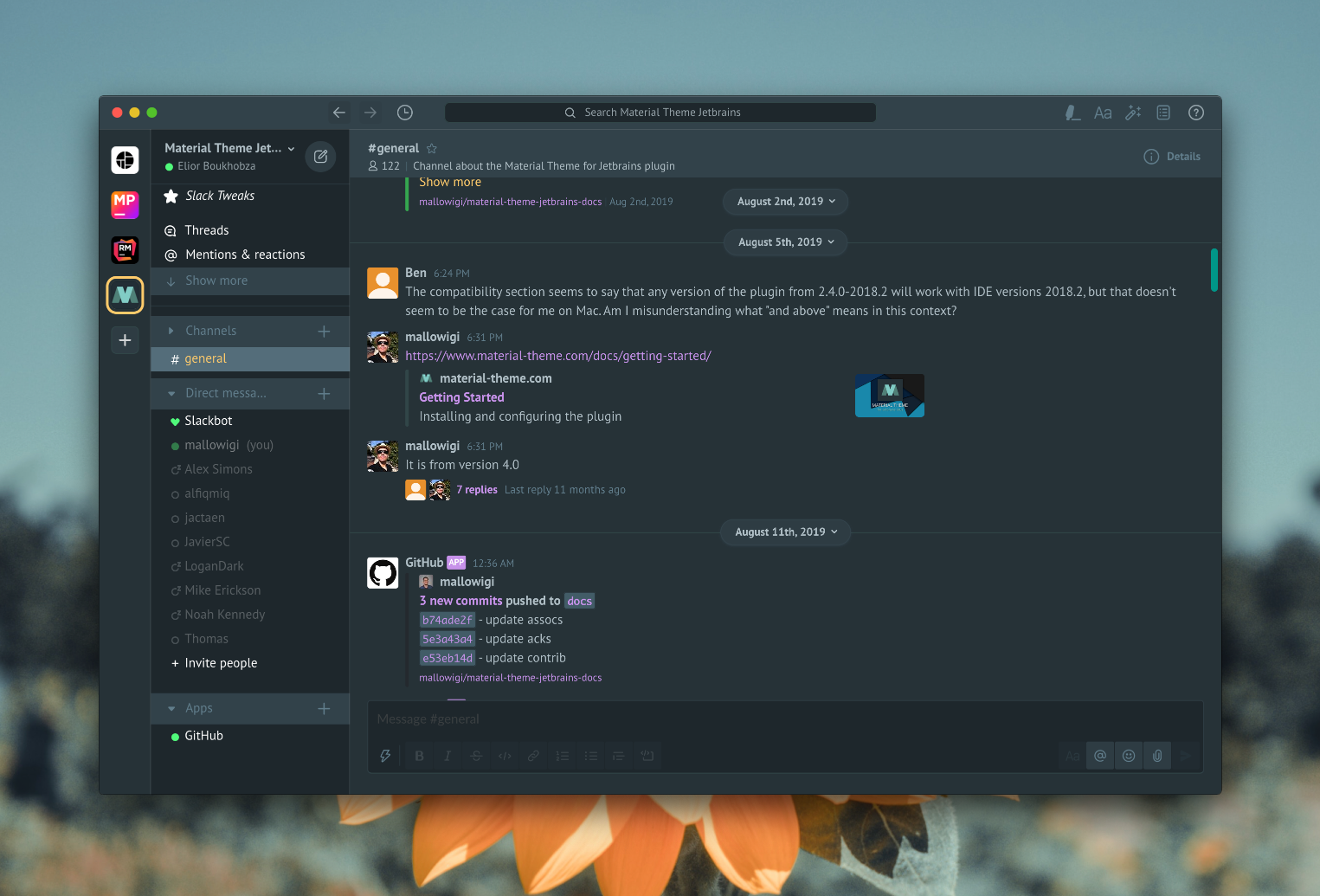
- Material Darker
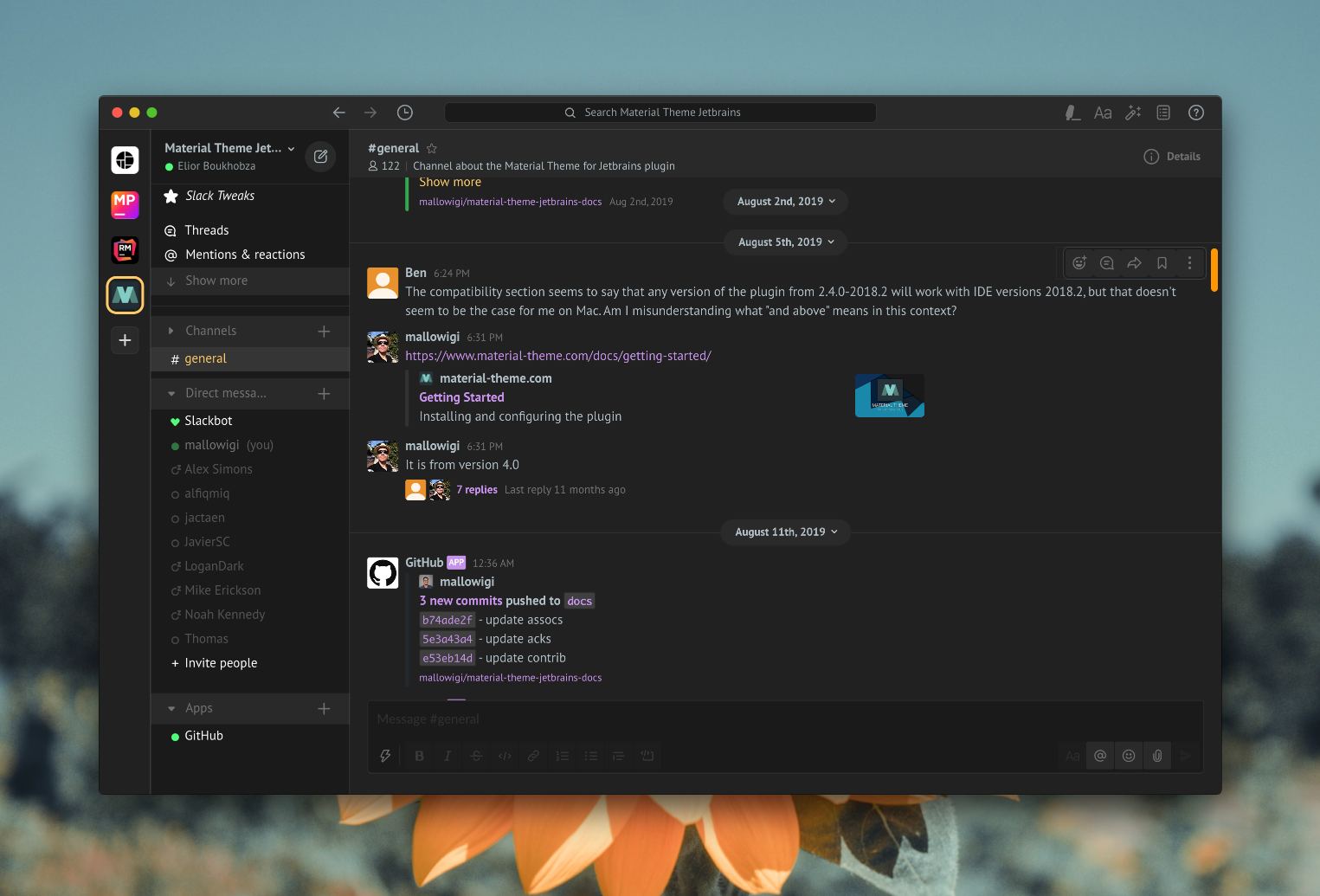
- Material Palenight
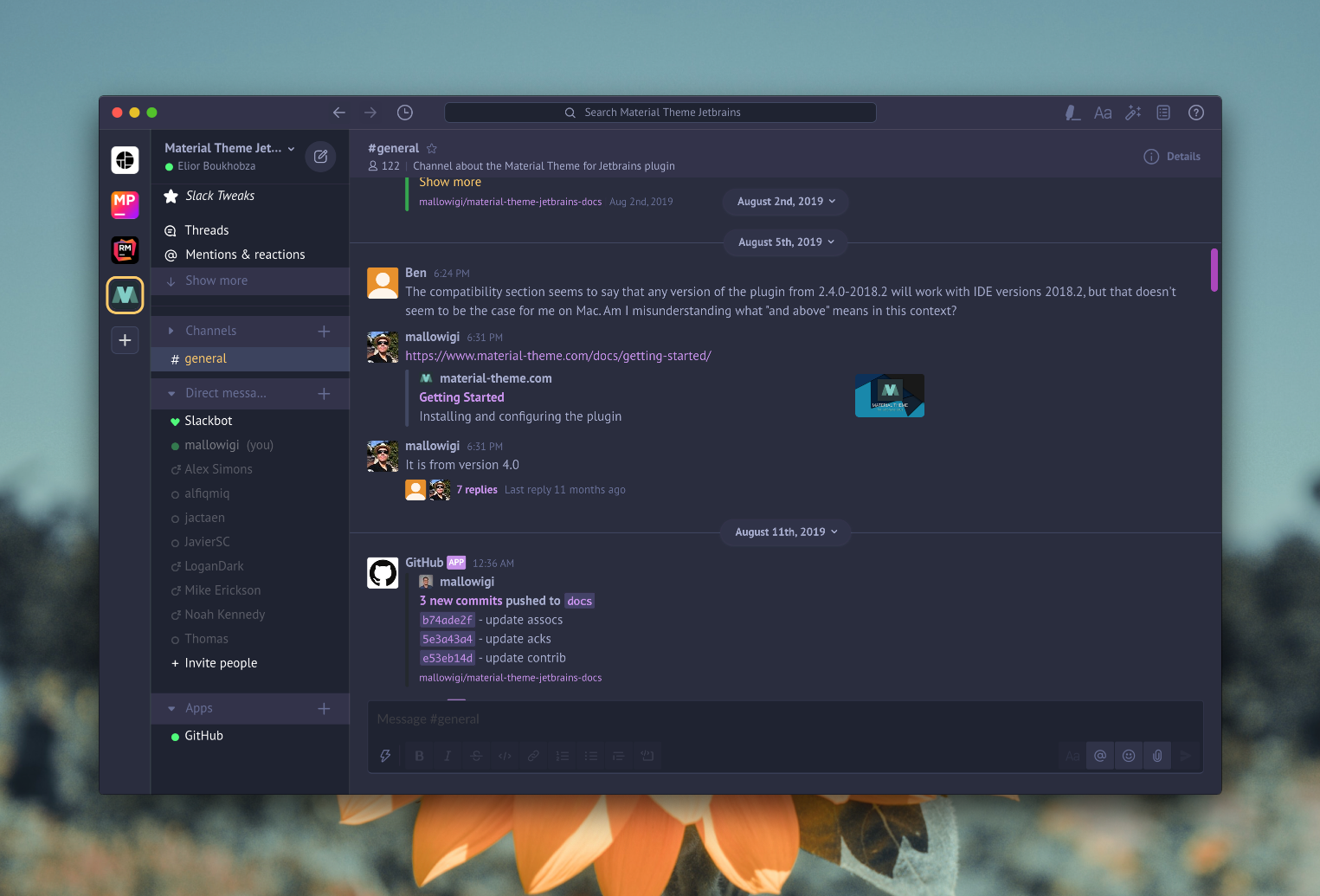
- Material Lighter
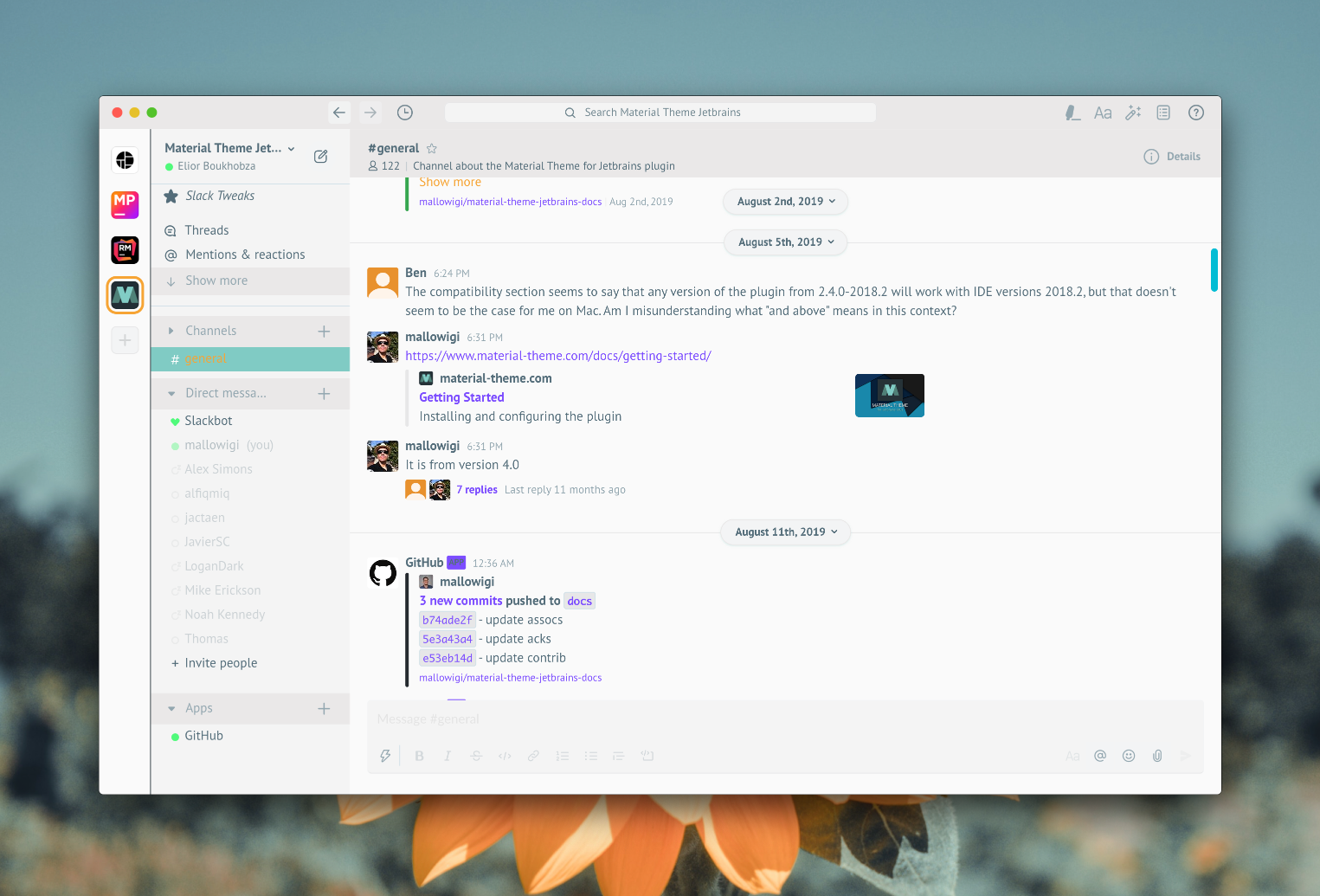
- Material DeepOcean
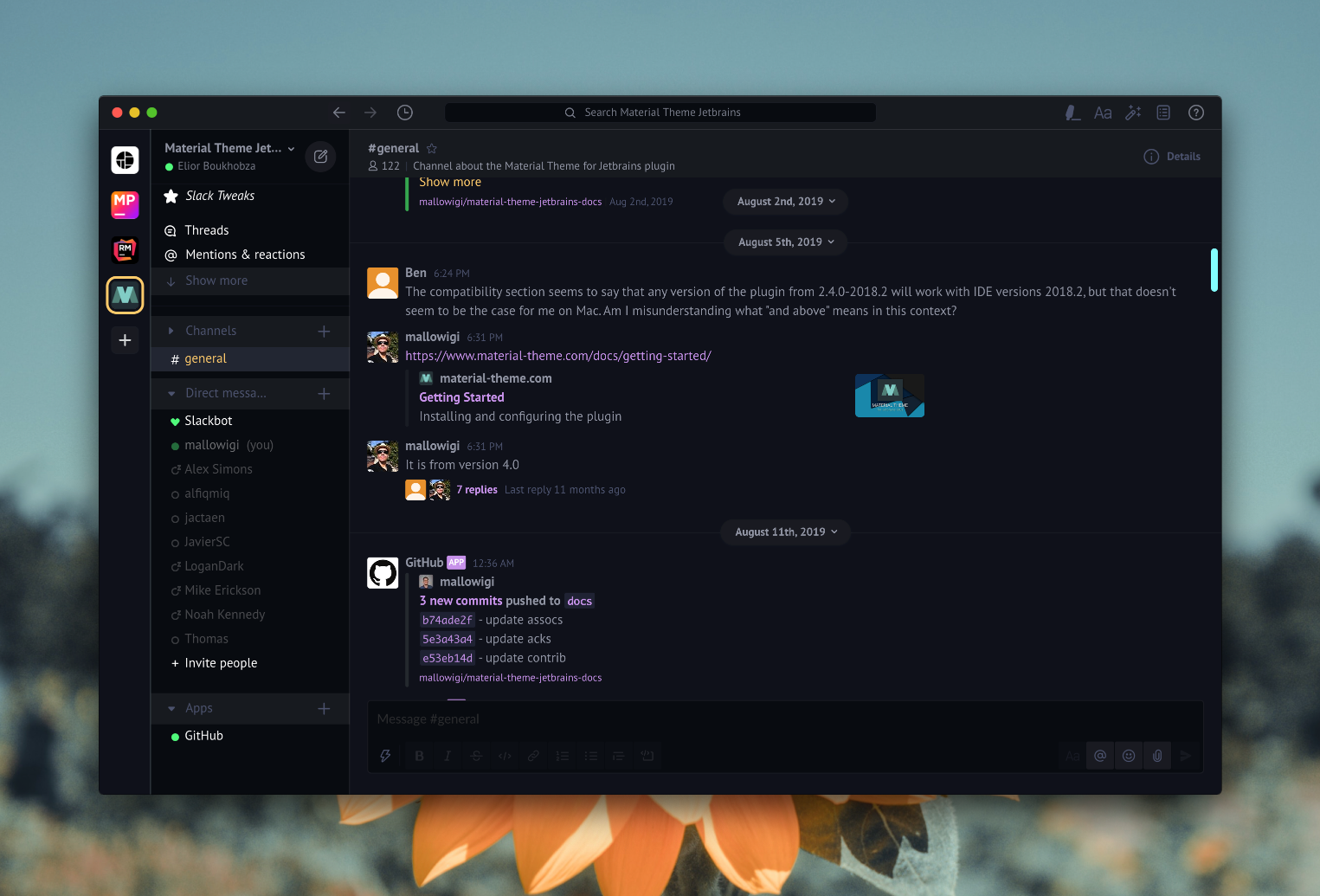
- Material Forest
- Material Sky Blue
- Material Sandy Beach
- Material Volcano
- Monokai Pro
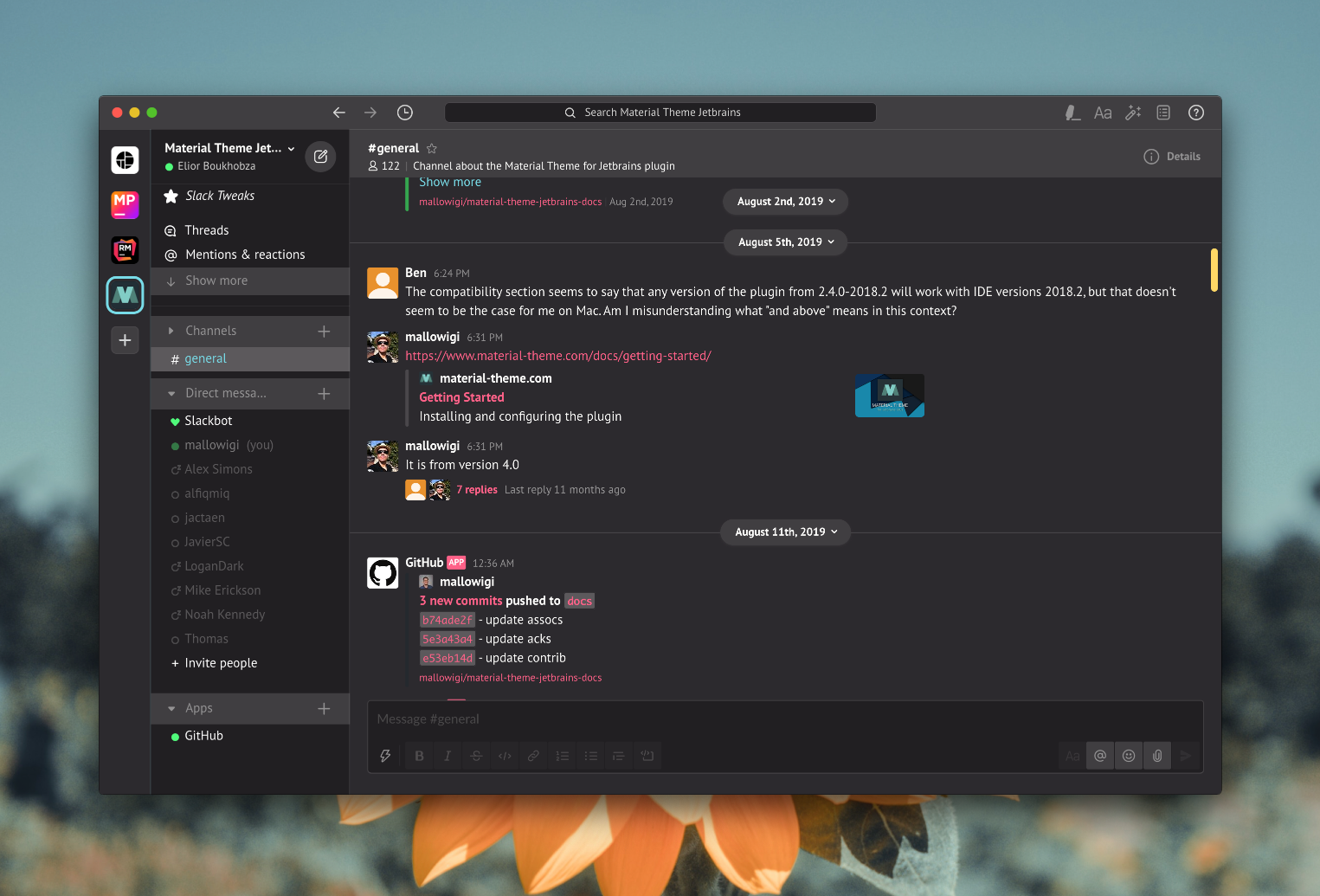
- Arc Dark
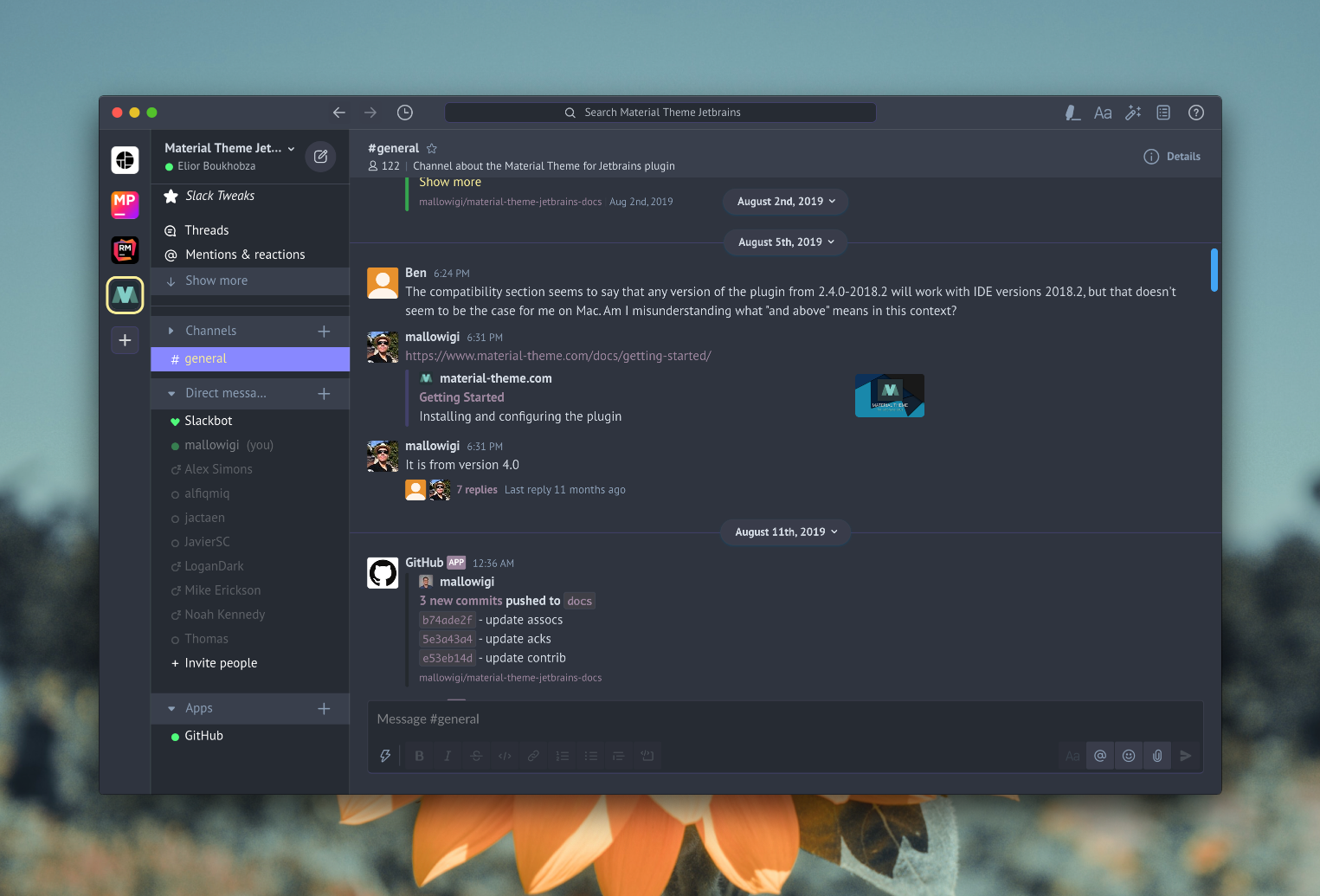
- Dracula
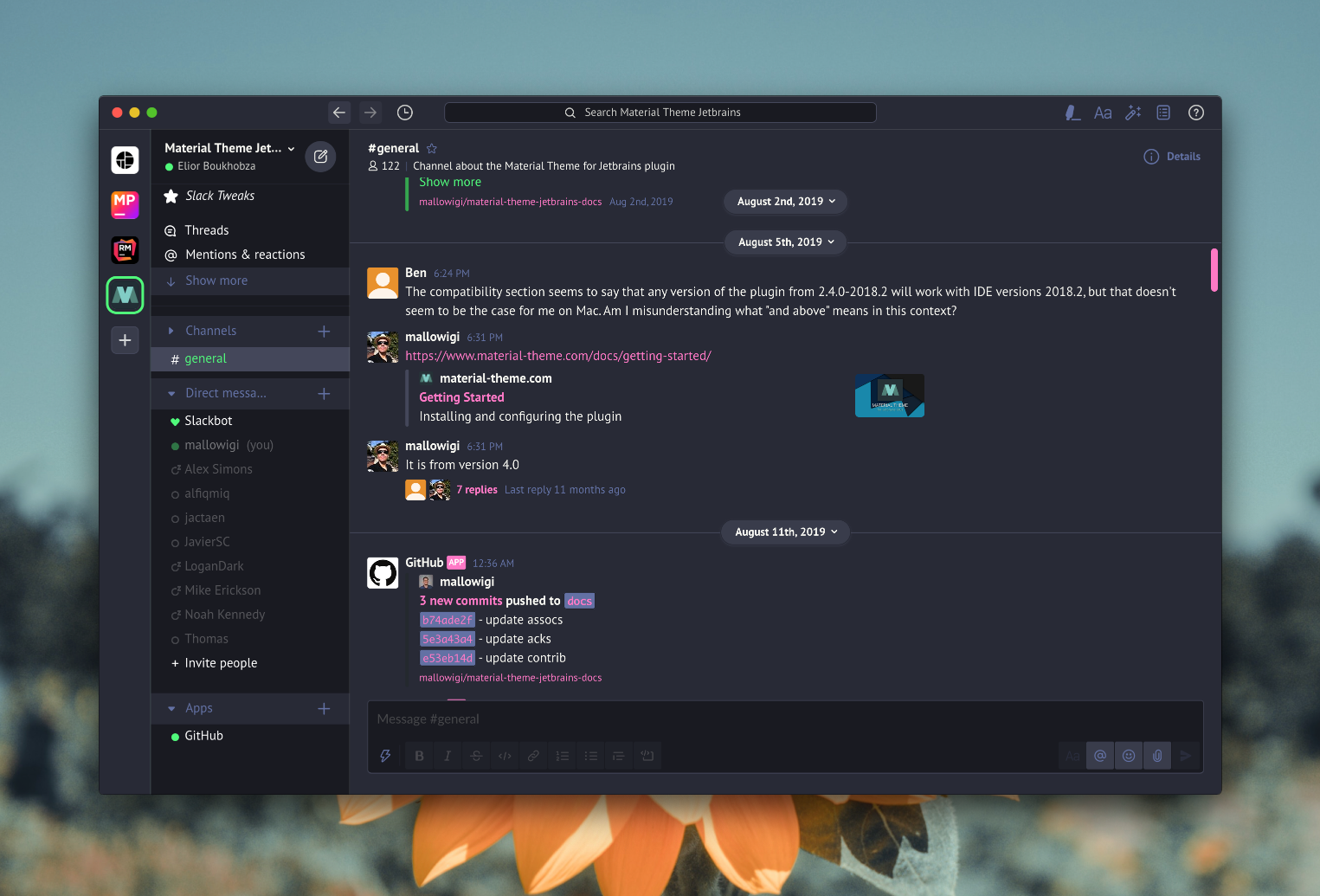
- GitHub
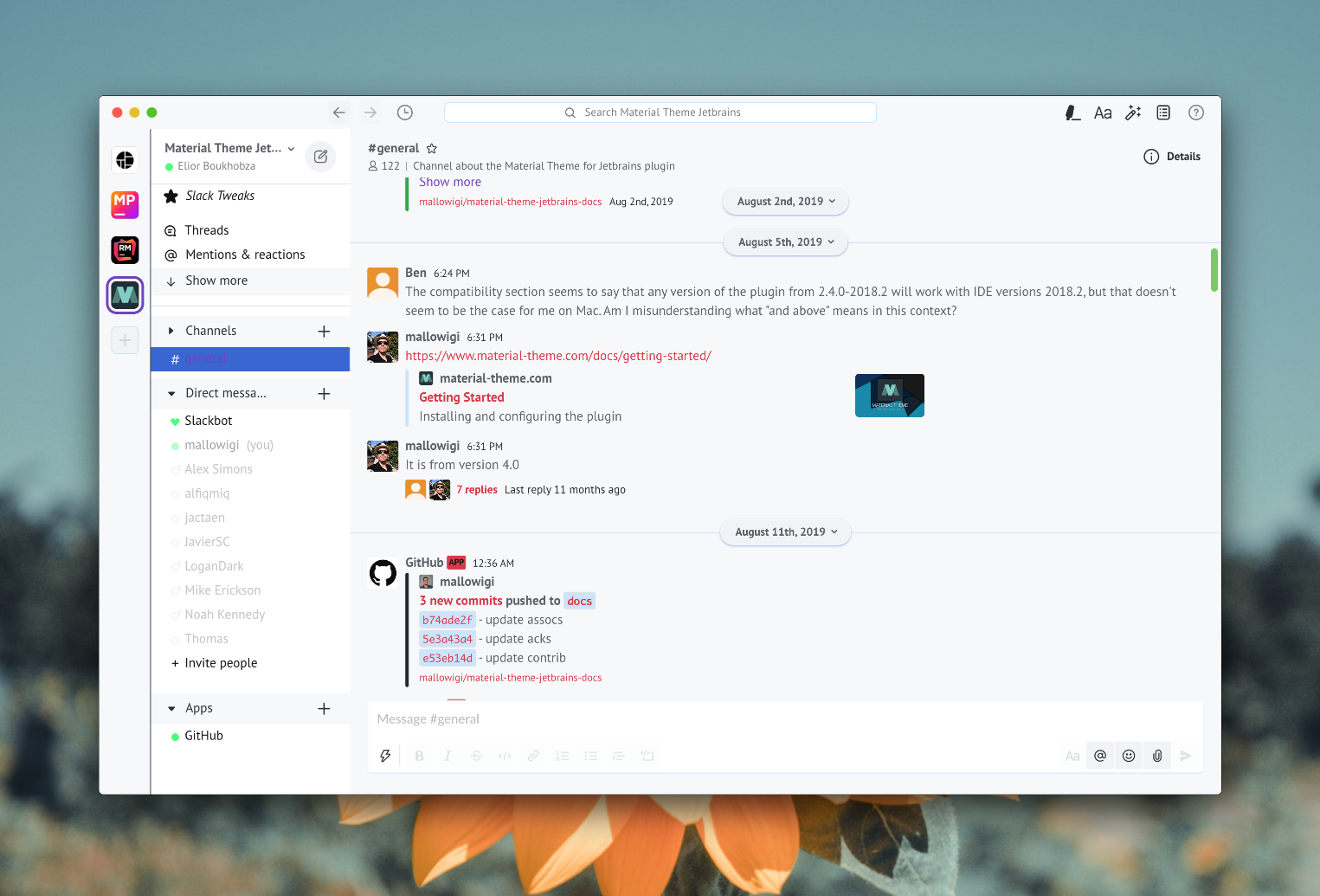
- GitHub Dark
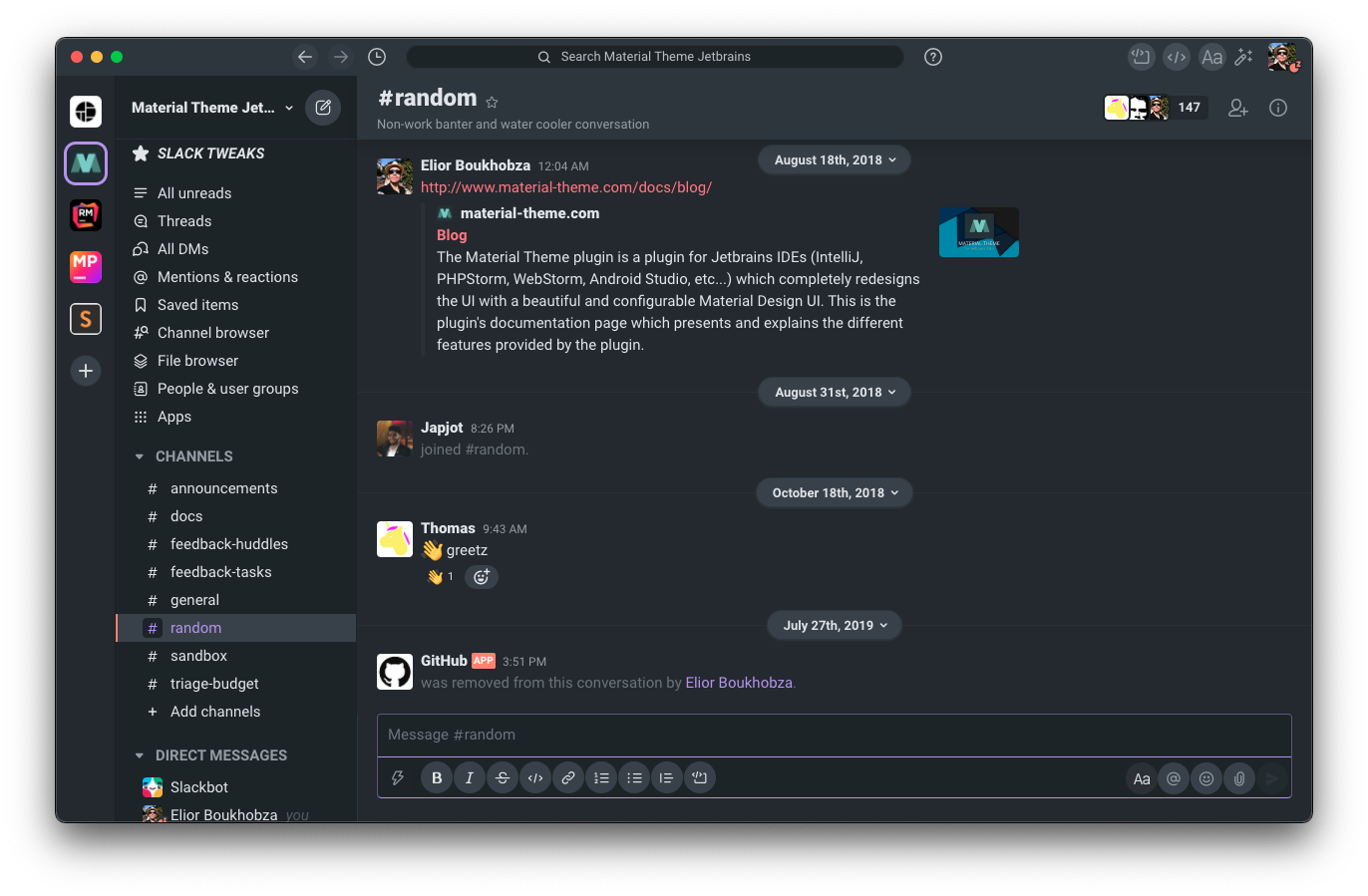
- Atom One Dark
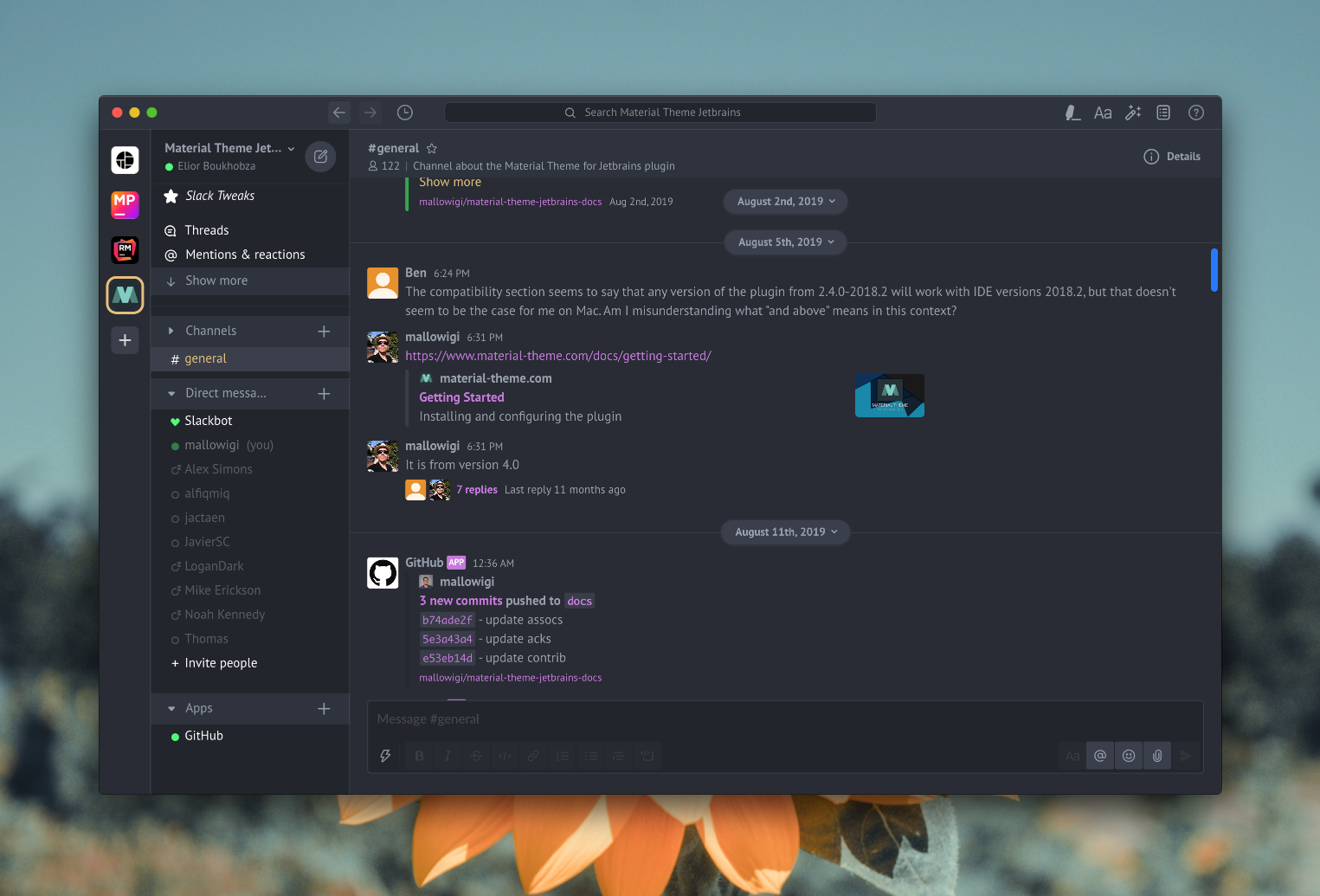
- Atom One Light
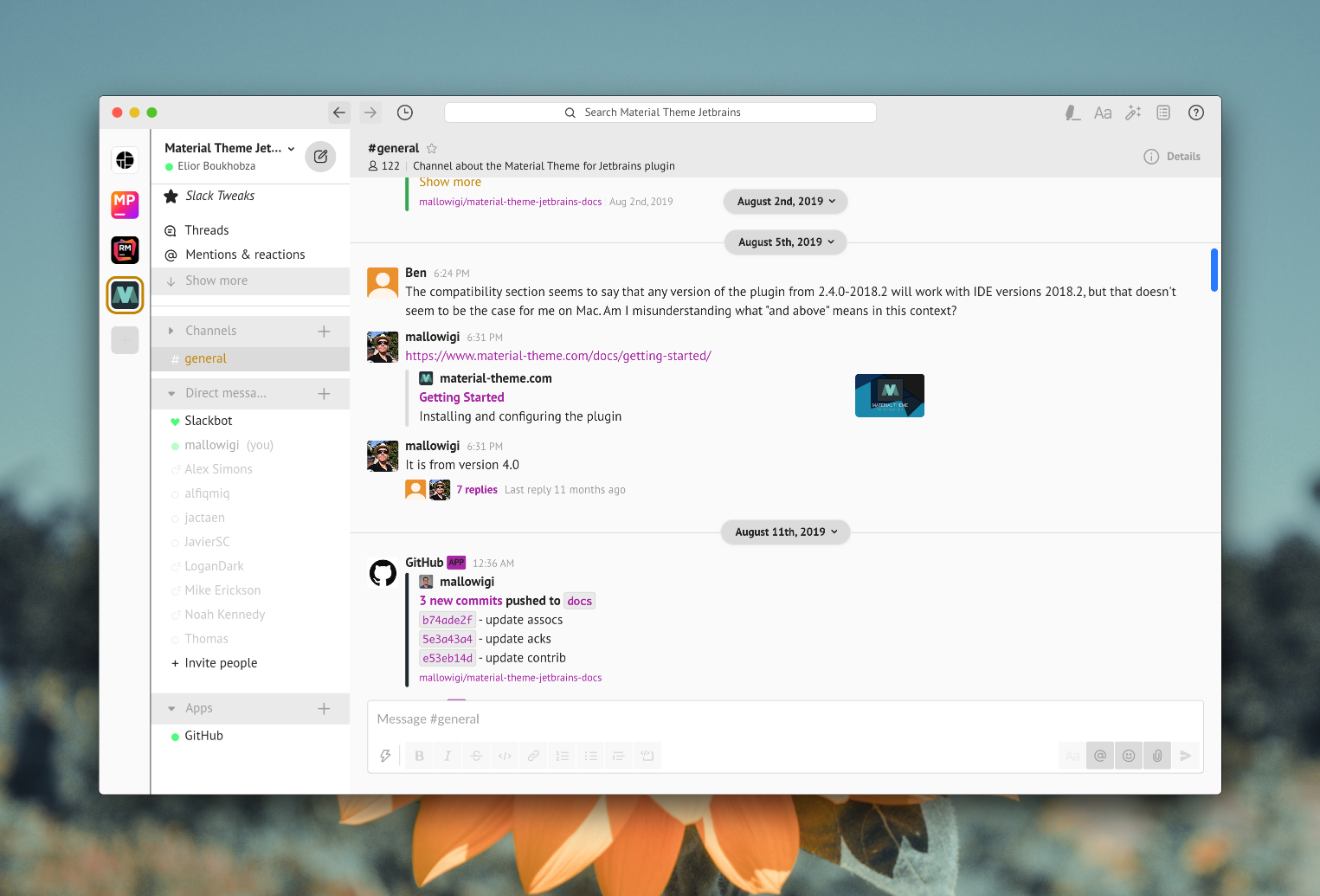
- Solarized Dark
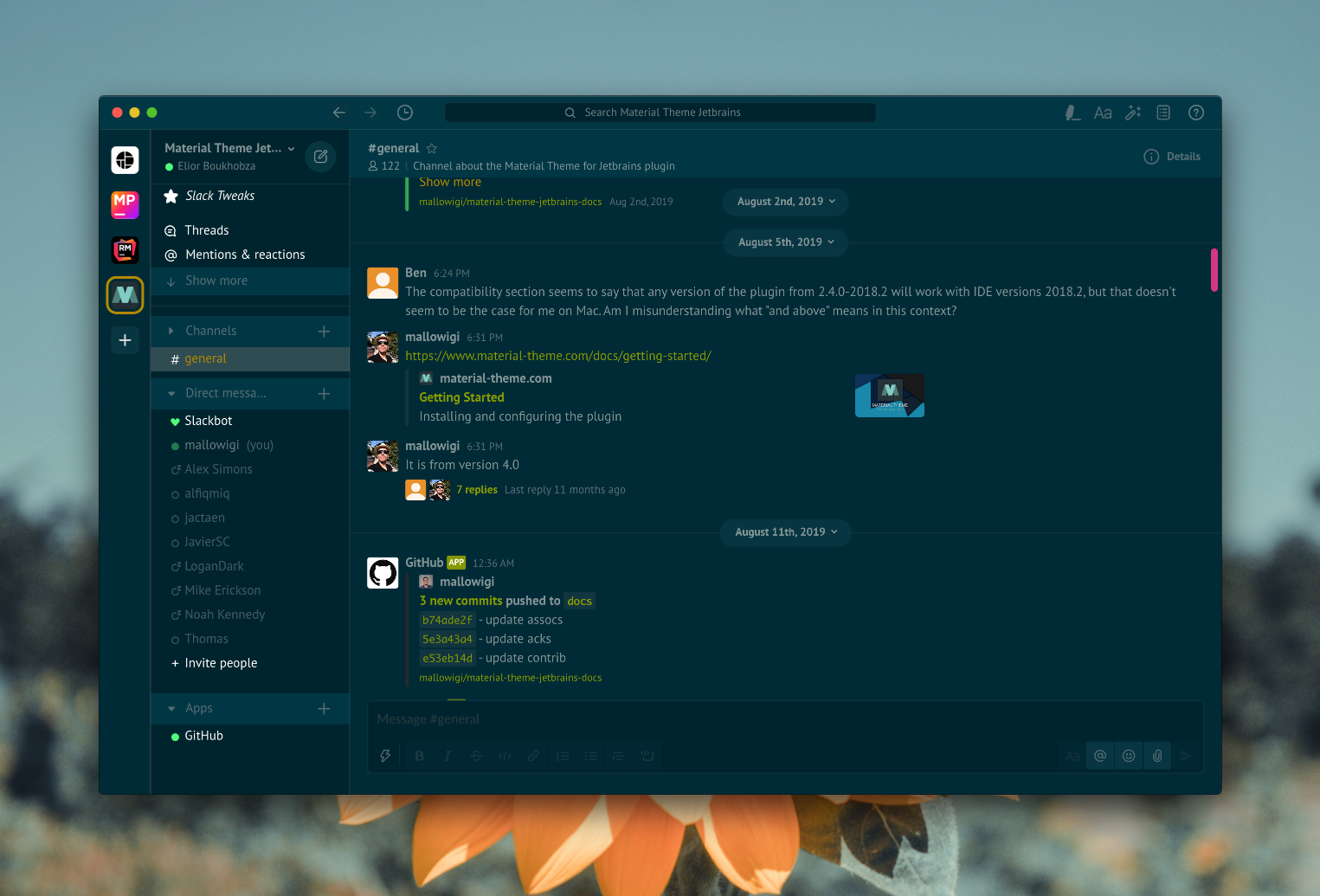
- Solarized Light
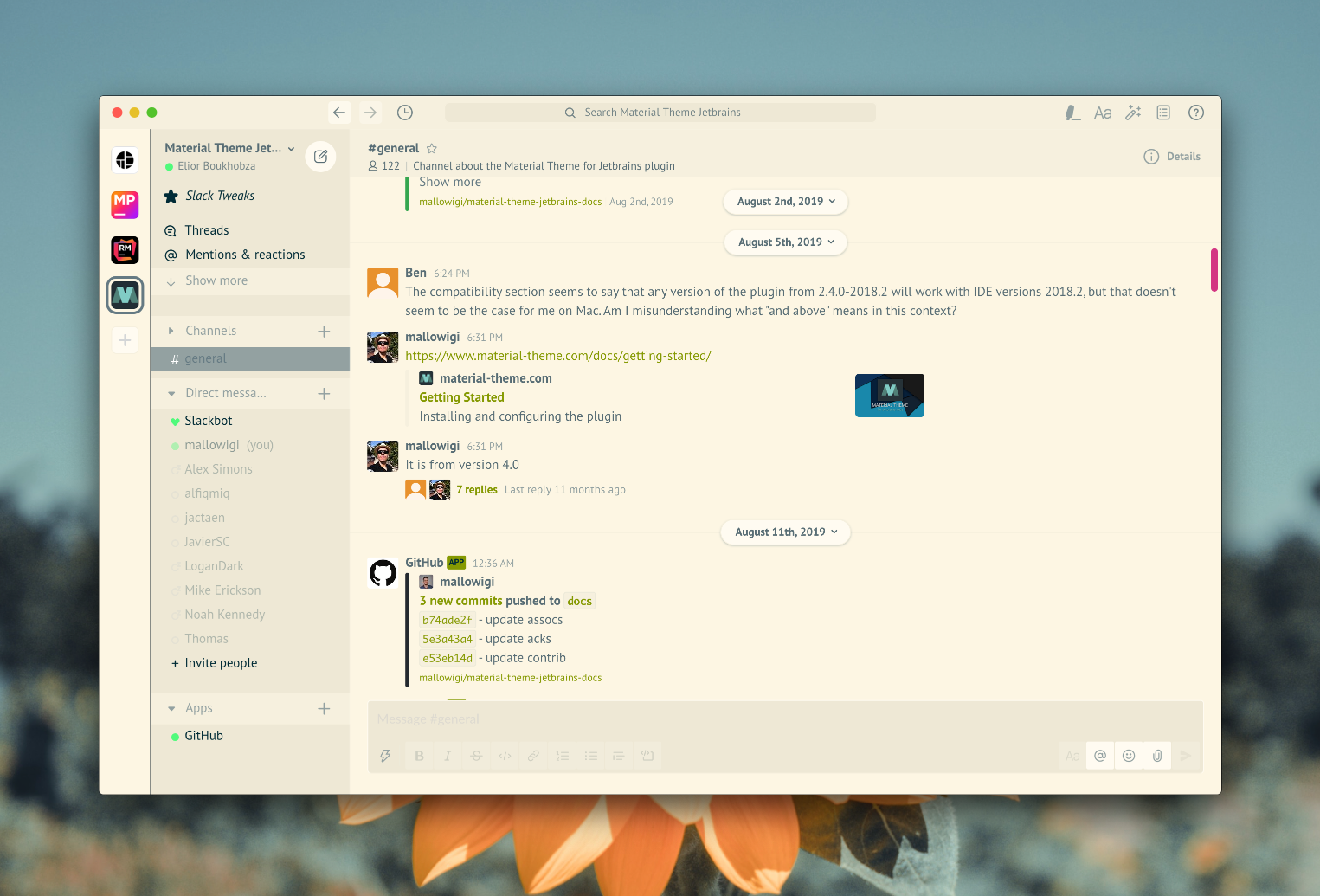
- Night Owl
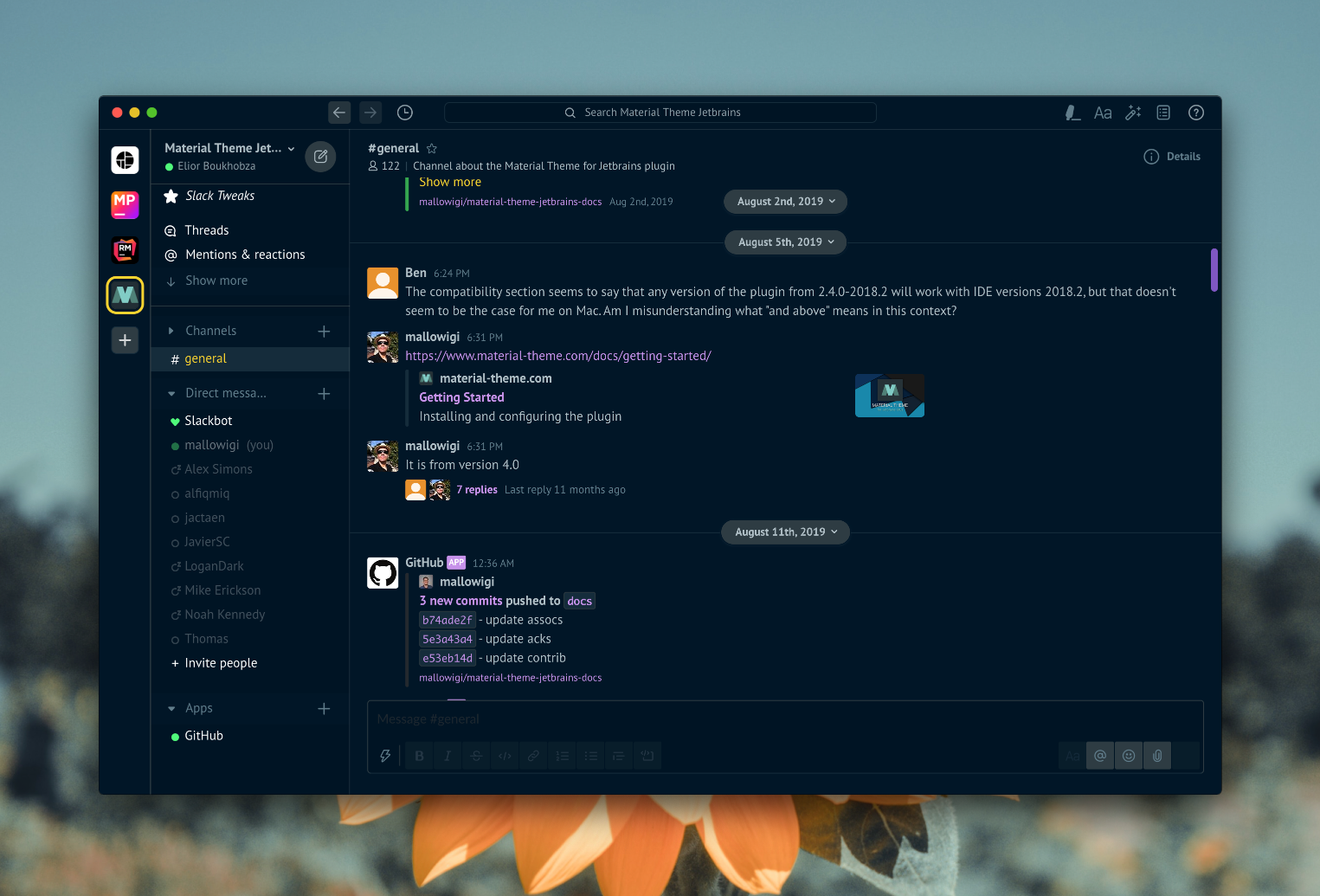
- Light Owl

- Moonlight
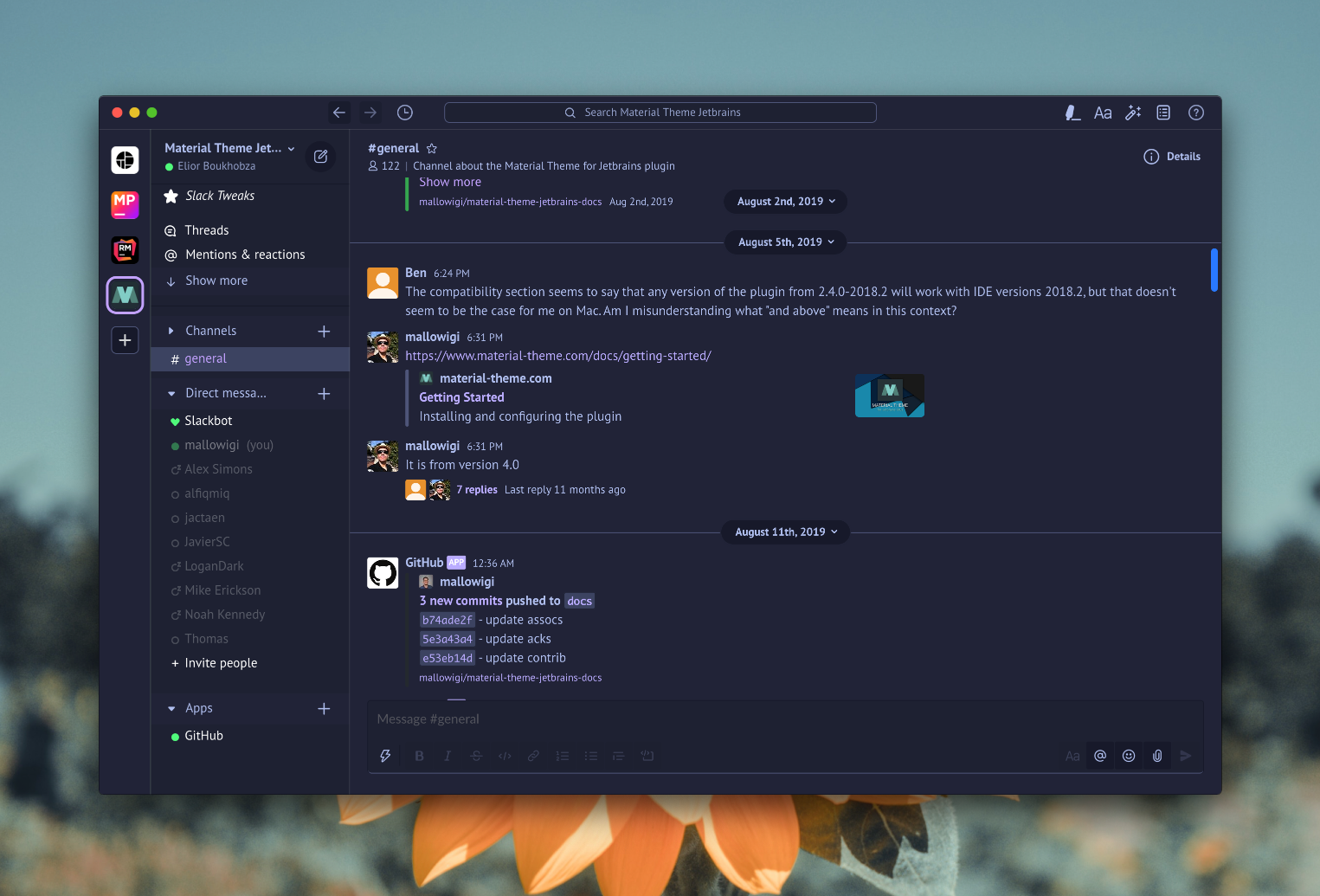
- SynthWave '84
赞助
如果你喜欢这个插件,可以通过 PayPal 给我买杯啤酒(或咖啡,或其他东西)
你也可以通过订阅 OpenCollective 来支持这个主题。[成为赞助者]
支持者
感谢所有支持者!���🙏 [成为支持者] <a href="https://opencollective.com/atom-material-themes-and-plugins#backers" target="_blank"><img src="https://yellow-cdn.veclightyear.com/0a4dffa0/6972686a-c304-4a07-bae4-ad35446891ce.svg?width=890"></a>
另请查看:https://www.material-theme.com/docs/support-us/
赞助商
通过成为赞助商来支持这个项目。您的logo将显示在这里,并链接到您的网站。[成为赞助商]
<a href="https://opencollective.com/atom-material-themes-and-plugins/sponsor/0/website" target="_blank"><img src="https://yellow-cdn.veclightyear.com/0a4dffa0/6efc9576-839e-4489-87ad-5a437a96a443.svg"></a> <a href="https://opencollective.com/atom-material-themes-and-plugins/sponsor/1/website" target="_blank"><img src="https://yellow-cdn.veclightyear.com/0a4dffa0/1a66b28f-d2b7-43e4-9d12-5fe685d5c2d7.svg"></a> <a href="https://opencollective.com/atom-material-themes-and-plugins/sponsor/2/website" target="_blank"><img src="https://yellow-cdn.veclightyear.com/0a4dffa0/dcbd9890-6e22-4f41-8460-52ab977e18a9.svg"></a> <a href="https://opencollective.com/atom-material-themes-and-plugins/sponsor/3/website" target="_blank"><img src="https://yellow-cdn.veclightyear.com/0a4dffa0/a703968b-5e44-4547-ab4d-59c2d2eb373b.svg"></a> <a href="https://opencollective.com/atom-material-themes-and-plugins/sponsor/4/website" target="_blank"><img src="https://yellow-cdn.veclightyear.com/0a4dffa0/7da62991-e592-4843-9dbe-6a0cf949f022.svg"></a> <a href="https://opencollective.com/atom-material-themes-and-plugins/sponsor/5/website" target="_blank"><img src="https://yellow-cdn.veclightyear.com/0a4dffa0/5c94ec9d-4427-4551-87ce-3c6a3e908096.svg"></a> <a href="https://opencollective.com/atom-material-themes-and-plugins/sponsor/6/website" target="_blank"><img src="https://yellow-cdn.veclightyear.com/0a4dffa0/186e8b9c-a604-4e4d-8ffe-6a6be2457205.svg"></a> <a href="https://opencollective.com/atom-material-themes-and-plugins/sponsor/7/website" target="_blank"><img src="https://yellow-cdn.veclightyear.com/0a4dffa0/ec979b5d-531f-45d1-915d-aca8ddfa2c39.svg"></a> <a href="https://opencollective.com/atom-material-themes-and-plugins/sponsor/8/website" target="_blank"><img src="https://yellow-cdn.veclightyear.com/0a4dffa0/80caa7f6-097e-4a8c-a0fc-f8ddd318b1dc.svg"></a> <a href="https://opencollective.com/atom-material-themes-and-plugins/sponsor/9/website" target="_blank"><img src="https://yellow-cdn.veclightyear.com/0a4dffa0/54930a2d-349c-4f16-93aa-bc16fa40cec8.svg"></a>
安装
全局安装(仅适用于基于Unix的系统)
您需要node > 16才能使用它。
-
在终端中运行
npm install -g mtslack(或者如果您不想全局安装,可以运行npx mtslack) -
运行命令
mtslack -
您将看到一个菜单,提供以下选项:
- 将代码复制到剪贴板
- 显示插件版本
-
选择复制到剪贴板将代码片段复制到您的剪贴板。
-
Slack将以开发模式打开:
export SLACK_DEVELOPER_MENU=true; open -a /Applications/Slack.app -
转到 查看 -> 开发者 -> 切换开发者工具
-
在开发者工具的控制台标签中,粘贴代码片段
-
?????
-
大功告成!!!!!
故障排除
- 更新到v25+版本后,我遇到了以下错误:
internal/modules/run_main.js:54
internalBinding('errors').triggerUncaughtException(
^
Error [ERR_MODULE_NOT_FOUND]: Cannot find package '/usr/local/lib/node_modules/mtslack/node_modules/chalk/source/node_modules/' imported from /usr/local/lib/node_modules/mtslack/node_modules/chalk/source/index.js
at packageMainResolve (internal/modules/esm/resolve.js:465:9)
at packageResolve (internal/modules/esm/resolve.js:607:14)
at moduleResolve (internal/modules/esm/resolve.js:659:14)
at Loader.defaultResolve [as _resolve] (internal/modules/esm/resolve.js:752:11)
at Loader.resolve (internal/modules/esm/loader.js:97:40)
at Loader.getModuleJob (internal/modules/esm/loader.js:242:28)
at ModuleWrap.<anonymous> (internal/modules/esm/module_job.js:50:40)
at link (internal/modules/esm/module_job.js:49:36) {
code: 'ERR_MODULE_NOT_FOUND'
}
这意味着您正在使用较旧版本的Node.js。该插件现在只与ESM模块兼容,因此不支持旧版本。
请更新到Node.js v16并重新安装mtslack。
Slack调整功能
从2.0版本开始,您还可以使用一系列Slack调整功能来让应用更加好用。您可以在频道侧边栏找到打开Slack调整功能的按钮。
Slack调整控制面板
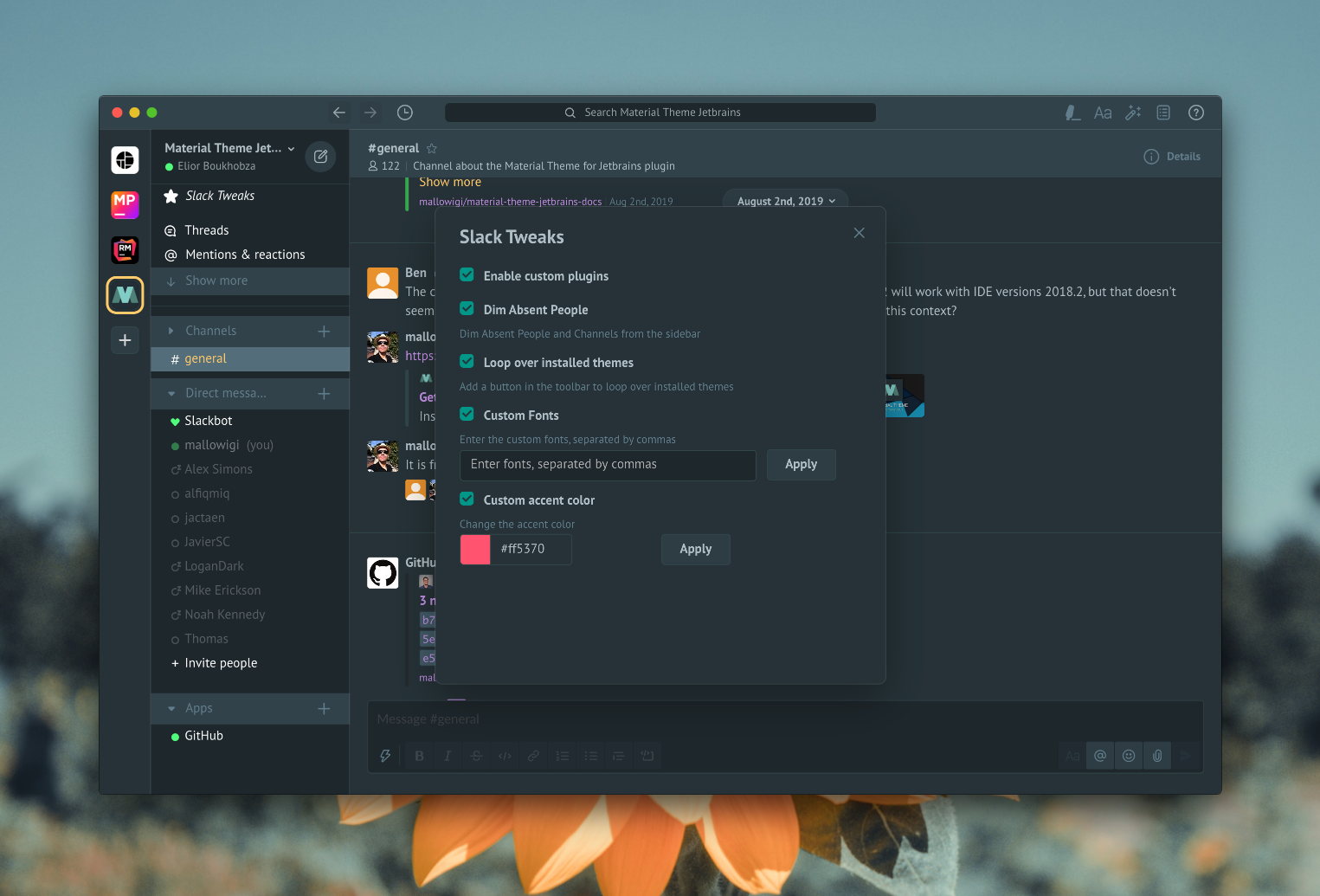
此面板控制哪些调整功能开关可用。这实际上并不会切换调整功能本身!
一旦您启用了某个调整功能,频道标题栏上就会出现一个新的开关按钮。按下这些按钮将激活相应的调整功能。
您还可以使用快捷键来激活开关。
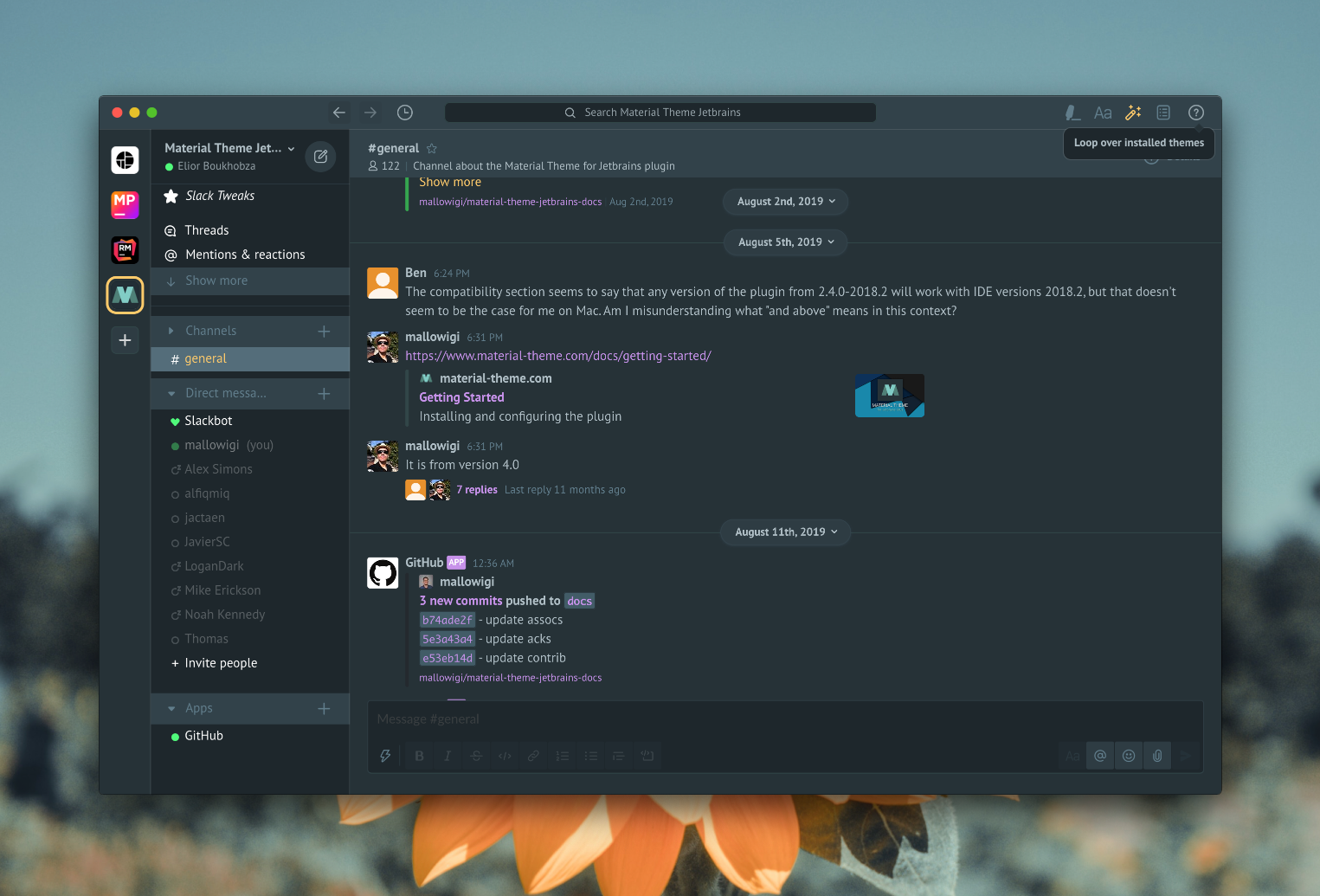
这些设置保存在应用程序的本地存储中。
代码高亮 [新功能!] (Ctrl+Alt+H)
自动检测代码块并使用highlight.js进行高亮显示。您可以通过在第一行设置语言名称来注释代码块。
例如:要将代码注释为JavaScript代码,请写:
javascript
function foo() {
}
模态覆盖层 (Ctrl+Alt+O)
此按钮将在打开设置时切换显示覆盖层。
淡化离线人员 (Ctrl+Alt+D)
此按钮将淡化侧边栏中离线的人员,使在线人员更加突出。
循环切换选定主题 (Ctrl+Alt+T)
此按钮将循环切换可用的主题,让您实时选择主题。
切换自定义字体 (Ctrl+Alt+F)
将应用程序中使用的字体切换为您在Slack调整设置中定义的字体。
切换自定义等宽字体 (Ctrl+Alt+M)
将应用程序中使用的等宽字体大小和字体系列切换为您在Slack调整设置中定��义的字体。
强调色 (Ctrl+Alt+A)
将当前主题的强调色切换为您选择的颜色。您可以在Slack调整设置中设置所需的颜色。
链接颜色 (Ctrl+Alt+L)
将当前主题的链接颜色切换为您选择的颜色。您可以在Slack调整设置中设置所需的颜色。
点击编辑
双击您的消息即可编辑。如果双击其他人的消息,则会将其复制到剪贴板。
动画
为您的Slack窗口添加动画效果。
开发
构建样式
本项目由两部分组成:
- CLI,用于应用样式
- 样式,使用Sass(Node-sass)编写
CLI位于lib目录,而样式位于styles目录。
然后运行npm run styles或npm run debugStyles将scss文件编译为dist/slack.min.css或dist/slack.css
应用样式
使用Web应用
在浏览器中打开Slack。它提供了有用的开发者工具,方便您进行调试。
要测试您的CSS,请安装类似Stylish的扩展(https://chrome.google.com/webstore/detail/stylish-custom-themes-for/fjnbnpbmkenffdnngjfgmeleoegfcffe?hl=en),然后为Slack创建一个新样式,将CSS粘贴进去并保存。
您应该已经看到所有样式已应用。请注意,Web应用和原生应用之间存在一些差异。
使用Electron应用
- 运行
npm run server启动本地服务器 - 运行
watchStyles或watchScripts监视样式或代码的变化 - 运行
npm run local执行apply,将样式指向localhost - 运行
npm run debug
重要提示:请确保在Chrome设置中启用了"开发者工具打开时禁用缓存"。
同时别忘了在退出前重新应用生产样式 :)
您需要启用开发者模式来检查各项内容,而不是正常启动Slack。
-
Mac:
export SLACK_DEVELOPER_MENU=true; open -a /Applications/Slack.app -
Windows:
export SLACK_DEVELOPER_MENU=true; ~/AppData/Local/slack.exe -
Linux: 与其他系统类似,但具体取决于是从应用商店还是网页安装的
许可证
Apache 2.0
致谢
感谢 https://github.com/widget-/slack-black-theme 提供的灵感!
许可证
Apache 2.0
贡献者 ✨
感谢这些优秀的人(表情符号键):
<!-- ALL-CONTRIBUTORS-LIST:START - 请勿移除或修改此部分 --> <!-- prettier-ignore-start --> <!-- markdownlint-disable --> <table> <tr> <td align="center"><a href="https://github.com/Saghen"><img src="https://avatars.githubusercontent.com/u/10467983?v=4" width="100px;" alt=""/><br /><sub><b>Saghen</b></sub></a><br /><a href="https://github.com/mallowigi/mtslack/issues?q=author%3ASaghen" title="错误、基础设施和主题">🐛🚇🎨</a></td> <td align="center"><a href="https://github.com/daniloisr"><img src="https://avatars.githubusercontent.com/u/157134?v=4?s=100" width="100px;" alt=""/><br /><sub><b>Danilo Resende</b></sub></a><br /><a href="https://github.com/mallowigi/mtslack/issues?q=author%3Adaniloisr" title="错误报告">🐛</a></td> <td align="center"><a href="https://github.com/jlevier"><img src="https://avatars.githubusercontent.com/u/74258557?v=4?s=100" width="100px;" alt=""/><br /><sub><b>jlevier</b></sub></a><br /><a href="https://github.com/mallowigi/mtslack/issues?q=author%3Ajlevier" title="错误报告">🐛</a></td> <td align="center"><a href="https://github.com/sid-maddy"><img src="https://avatars.githubusercontent.com/u/10049286?v=4?s=100" width="100px;" alt=""/><br /><sub><b>Siddhesh Mhadnak</b></sub></a><br /><a href="https://github.com/mallowigi/mtslack/issues?q=author%3Asid-maddy" title="错误报告">🐛</a></td> </tr> </table> <!-- markdownlint-restore --> <!-- prettier-ignore-end --> <!-- ALL-CONTRIBUTORS-LIST:END -->本项目遵循all-contributors规范。 欢迎任何形式的贡献!
编辑推荐精选


Vora
免费创建高清无水印Sora视频
Vora是一个免费创建高清无水印Sora视频的AI工具


Refly.AI
最适合小白的AI自动化工作流平台
无需编码,轻松生成可复用、可变现的AI自动化工作流


酷表ChatExcel
大模型驱动的Excel数据处理工具
基于大模型交互的表格处理系统,允许用户通过对话方式完成数据整理和可视化分析。系统采用机器学习算法解析用户指令,自动执行排序、公式计算和数据透视等操作,支持多种文件格式导入导出。数据处理响应速度保持在0.8秒以内,支持超过100万行数据的即时分析。


TRAE编程
AI辅助编程,代码自动修复
Trae是一种自适应的集成开发环境(IDE),通过自动化和多元协作改变开发流程。利用Trae,团队能够更快速、精确地编写和部署代码,从而提高编程效率和项目交付速度。Trae具备上下文感知和代码自动完成功能,是提升开发效率的理想工具。


AIWritePaper论文写作
AI论文写作指导平台
AIWritePaper论文写作是一站式AI论文写作辅助工具,简化了选题、文献检索至论文撰写的整个过程。通过简单设定,平台可快速生成高质量论文大纲和全文,配合图表、参考文献等一应俱全,同时提供开题报告和答辩PPT等增值服务,保障数据安全,有效提升写作效率和论文质量。


博思AIPPT
AI一键生成PPT,就用博思AIPPT!
博思AIPPT,新一代的AI生成PPT平台,支持智能生成PPT、AI美化PPT、文本&链接生成PPT、导入Word/PDF/Markdown文档生成PPT等,内置海量精美PPT模板,涵盖商务、教育、科技等不同风格,同时针对每个页面提供多种版式,一键自适应切换,完美适配各种办公场景。


潮际好麦
AI赋能电商视觉革命,一站式智能商拍平台
潮际好麦深耕服装行业,是国内AI试衣效果最好的软件。使用先进AIGC能力为电商卖家批量提供优质的、低成本的商拍图。合作品牌有Shein、Lazada、安踏、百丽等65个国内外头部品牌,以及国内10万+淘宝、天猫、京东等主流平台的品牌商家,为卖家节省将近85%的出图成本,提升约3倍出图效率,让品牌能够快速上架。


iTerms
企业专属的AI法律顾问
iTerms是法大大集团旗下法律子品牌,基于最先进的大语言模型(LLM)、专业的法律知识库和强大的智能体架构,帮助企业扫清合规障碍,筑牢风控防线,成为您企业专属的AI法律顾问。


SimilarWeb流量提升
稳定高效的流量提升解决方案,助力品牌曝光
稳定高效的流量提升解决方案,助力品牌曝光


Sora2视频免费生成
最新版Sora2模型免费使用,一键生成无水印视频
最新版Sora2模型免费使用,一键生成无水印视频
推荐工具精选
AI云服务特惠
懂AI专属折扣关注微信公众号
最新AI工具、AI资讯
独家AI资源、AI项目落地

微信扫一扫关注公众号






